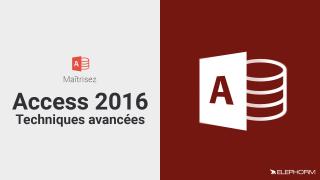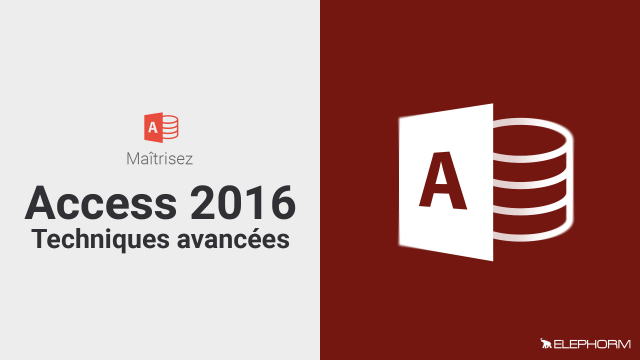Créer un formulaire pour visualiser la base de données de fournisseurs
Découvrez comment créer un formulaire pour visualiser et gérer la base de données de vos fournisseurs avec Microsoft Access.
L'univers d'Access 2016
Relations et intégrité référentielle








Les requêtes











Les formulaires












Automatisez votre application avec les macros d'Access





Les utilitaires
A vous de jouer...
Détails de la leçon
Description de la leçon
Dans cette leçon, nous allons apprendre à créer un formulaire permettant de visualiser la base de données de nos fournisseurs à l'aide de Microsoft Access. Nous allons commencer par nous rendre dans l'onglet Créer puis sélectionner l'assistant formulaire pour démarrer avec la table des fournisseurs.
Nous basculerons tous les champs de la colonne de gauche vers celle de droite, validant les étapes jusqu'à choisir une forme justifiée pour notre formulaire. Nous allons également voir comment personnaliser le titre du formulaire ainsi que comment ajouter un bouton pour visualiser les produits proposés par chaque fournisseur en utilisant les contrôles disponibles dans Access.
Enfin, nous vérifierons le bon fonctionnement de notre formulaire en testant la navigation entre les produits d'un fournisseur spécifique. Ce tutoriel détaillé vous guidera pas à pas pour que vous puissiez réaliser vos propres formulaires de manière efficace.
Objectifs de cette leçon
Les objectifs de cette vidéo sont de :
- Apprendre à créer et personnaliser un formulaire dans Microsoft Access.
- Comprendre comment lier différentes tables pour afficher des informations spécifiques.
- Savoir ajouter des boutons de commande pour effectuer des actions spécifiques.
Prérequis pour cette leçon
Pour suivre cette vidéo, vous devez :
- Avoir des notions de base sur l’utilisation de Microsoft Access.
- Connaître les concepts de base de données et de tables.
Métiers concernés
Ce sujet est particulièrement utile pour les :
- Gestionnaires de base de données
- Assistants administratifs
- Analystes de données
- Responsables des achats
Alternatives et ressources
Comme alternatives à Microsoft Access, vous pouvez utiliser :
- FileMaker Pro
- MySQL avec une interface utilisateur personnalisée
- Google Sheets avec des scripts Google Apps
Questions & Réponses